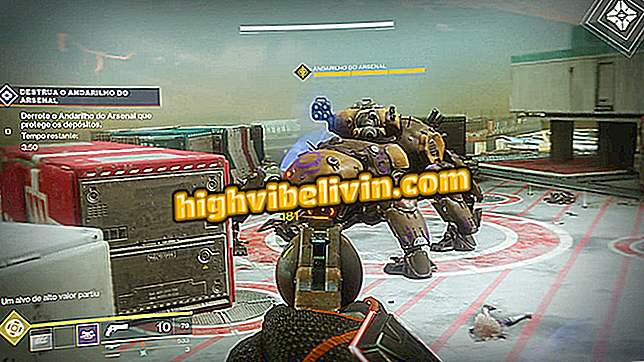Så här använder du filer Gå till överför filer mellan Android-telefoner
Filer Gå, Googles nya applikation för Android-telefoner, låter dig överföra filer mellan smartphones utan att använda någon mobil data. För att göra detta skapar appen en Wi-Fi-åtkomstpunkt som kan anslutas av andra telefoner i närheten. Användaren kan då skicka och ta emot filer utan att vara ansluten till internet. Enligt Google är överföringen krypterad, vilket garanterar säkerhet för processen.
I följande handledning kan du se hur du använder File Go för att överföra filer mellan telefoner. Proceduren utfördes mellan en Moto E4 och en Galaxy J5 Prime, men tipsen gäller även för andra enheter med Android. Det är viktigt att komma ihåg att båda telefonerna måste ha programmet installerat.

Lär dig hur du använder filer Gå till överför filer på Android
Hur hittar du gratis Wi-Fi och med lösenordet släppt; Hjälper det med uppgifterna
Steg 1. Öppna filer Gå och tryck på "Filer". Nu skjuter du skärmen till avsnittet "Säkert nedladdning utan internet" och beror på "Skicka" eller "Ta emot" beroende på vad du vill göra.

Skicka eller ta emot filer efter filer Gå
Steg 2. Appen kommer att begära några behörigheter. Tryck på "Nästa" och "Tillåt" för att bekräfta tillgången till platsen.

Låt appen komma åt din plats
Steg 3. Tryck på "Tillåt" igen och då måste du aktivera alternativtangenten "Tillåt systemkonfigurationsändringar".

Ge erforderliga behörigheter
Steg 4. Skriv in ditt namn och tryck på "Nästa". Vänta bara tills en vän ansluter.

Ange ditt namn och vänta på anslutningen
Steg 5. I de övre flikarna kan du välja vilken typ av fil du vill överföra. Välj önskade filer och tryck på "Skicka". När inlämningen är klar kommer File Go att visa en sammanfattning av vad som skickades. Du kan trycka på "Skicka fler filer" för att överföra andra dokument.

Sänder filer via Filer Gå
Steg 6. Om du får en fil visas en anslutningsförfrågan på skärmen. I det här fallet klickar du bara på "Connect" för att godkänna.

Låt din vän ansluta till din mobiltelefon
Steg 7. De mottagna filerna visas på skärmen och sparas på din telefon. Om de är foton eller videor kan du klicka på miniatyrbilden för att förstora eller spela.

Ta emot filer via filer Gå
Steg 6. När du är klar trycker du på bakåtknappen i det övre vänstra hörnet på skärmen och klickar sedan på "Koppla bort."

Koppla bort mobiltelefoner
Njut av tips för att dela filer med dina vänner med Googles nya Files Go.
Vad är den bästa toppmoderna telefonen till salu i Brasilien? Du kan inte svara på det här ämnet